Menciptakan adegan 3D yang menakjubkan di Cinema 4D sangat dipermudah dengan integrasi bahan Substance. Dalam panduan ini, saya akan menunjukkan cara menggunakan Substance Engine di Cinema 4D untuk memanfaatkan shader prosedural dalam memodelkan stasiun luar angkasa dan tekstur terkait untuk planet atau bulan, serta meneranginya.
Pemahaman Utama
- Mulai dari versi R18, Anda dapat menggunakan Substance Engine di Cinema 4D untuk memuat bahan dengan mudah.
- Anda tidak perlu menjadi ahli dalam menggunakan Substance Designer untuk dapat menggunakan shader.
- Anda dapat mengunduh shader dari platform Share dan mengintegrasikannya ke dalam proyek Anda untuk memberi kehidupan pada tekstur Anda segera.
- Opsi penyesuaian di Cinema 4D sangat luas, sehingga Anda dapat mengedit bahan dengan mudah.
- Pencahayaan sangat penting untuk kedekatan realitas visualisasi Anda.
Panduan Langkah-demi-Langkah
Untuk memodelkan stasiun luar angkasa dan meneranginya dengan shader Substance, ikuti langkah-langkah ini:
Langkah 1: Pilih Bahan Dasar
Buka Cinema 4D dan pergi ke Pipeline di bagian atas, di mana Anda dapat menemukan Substance Engine. Klik di sana untuk memuat Asset Manager. Anda akan melihat ada beberapa bahan yang sudah tersedia.

Langkah 2: Bahan di Asset Manager
Di Asset Manager, Anda dapat melihat berbagai bahan. Jika Anda melihat sesuatu yang Anda suka, Anda bisa mengkliknya. Lebih baik lagi jika Anda belum memiliki bahan spesifik dalam pikiran – dalam hal ini, Anda harus bereksperimen.
Langkah 3: Unduh Bahan dari Halaman Share Substance
Kunjungi halaman Share Substance, di mana Anda akan menemukan berbagai shader dan bahan yang dapat Anda gunakan. Penting untuk membuat akun pengguna agar dapat mengunduh shader; ini gratis. Cari bahan yang ingin Anda gunakan untuk proyek Anda, lalu unduh.

Langkah 4: Mengimpor Shader Substance
Setelah mengunduh bahan, kembali ke Cinema 4D. Anda dapat mengimpor bahan yang diunduh melalui “File—Muat Substance” dan memasukkannya ke dalam folder proyek Anda.

Langkah 5: Sesuaikan Bahan
Setelah bahan diimpor, Anda dapat menyesuaikannya di Material Manager. Anda harus meningkatkan tinggi dan lebar menjadi 1024 pixel, untuk memastikan kualitas yang lebih baik. Eksperimen dengan warna dan intensitas tekstur untuk mencapai efek yang diinginkan.

Langkah 6: Terapkan Bahan
Sekarang datang bagian yang menyenangkan – pilih geometri untuk stasiun luar angkasa atau planet Anda dan cukup seret bahan tersebut ke atasnya. Anda dapat menyesuaikan pengulangan sesuai keinginan Anda untuk menyelaraskan tekstur dengan benar.
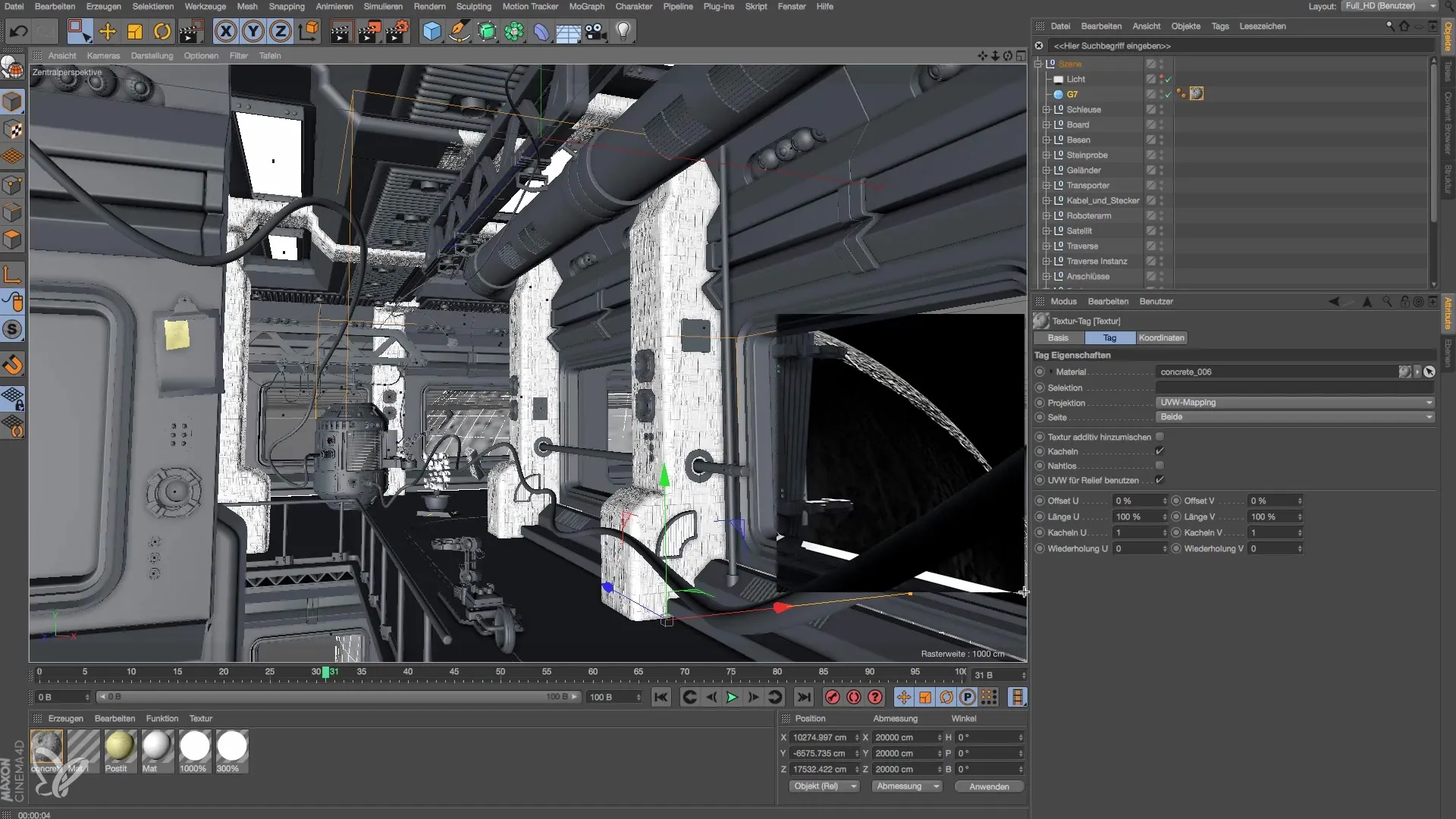
Langkah 7: Atur Pencahayaan di Adegan
Untuk menerangi adegan, kita akan menambahkan cahaya. Cahaya harus disetel sedemikian rupa sehingga menerangi planet dengan baik, tanpa menciptakan bayangan yang mengganggu. Kurangi intensitas cahaya menjadi sekitar 33% untuk mencapai pencahayaan yang lembut.

Langkah 8: Efek Atmosfer dan Cahaya Berkilau
Jika model Anda dimaksudkan untuk mewakili sebuah planet, Anda harus menambahkan efek atmosfer. Sesuaikan kecerahan dan pastikan kekuatan atmosfer realistis. Untuk memberi lebih banyak realisme, Anda bisa menambahkan efek cahaya berkilau.
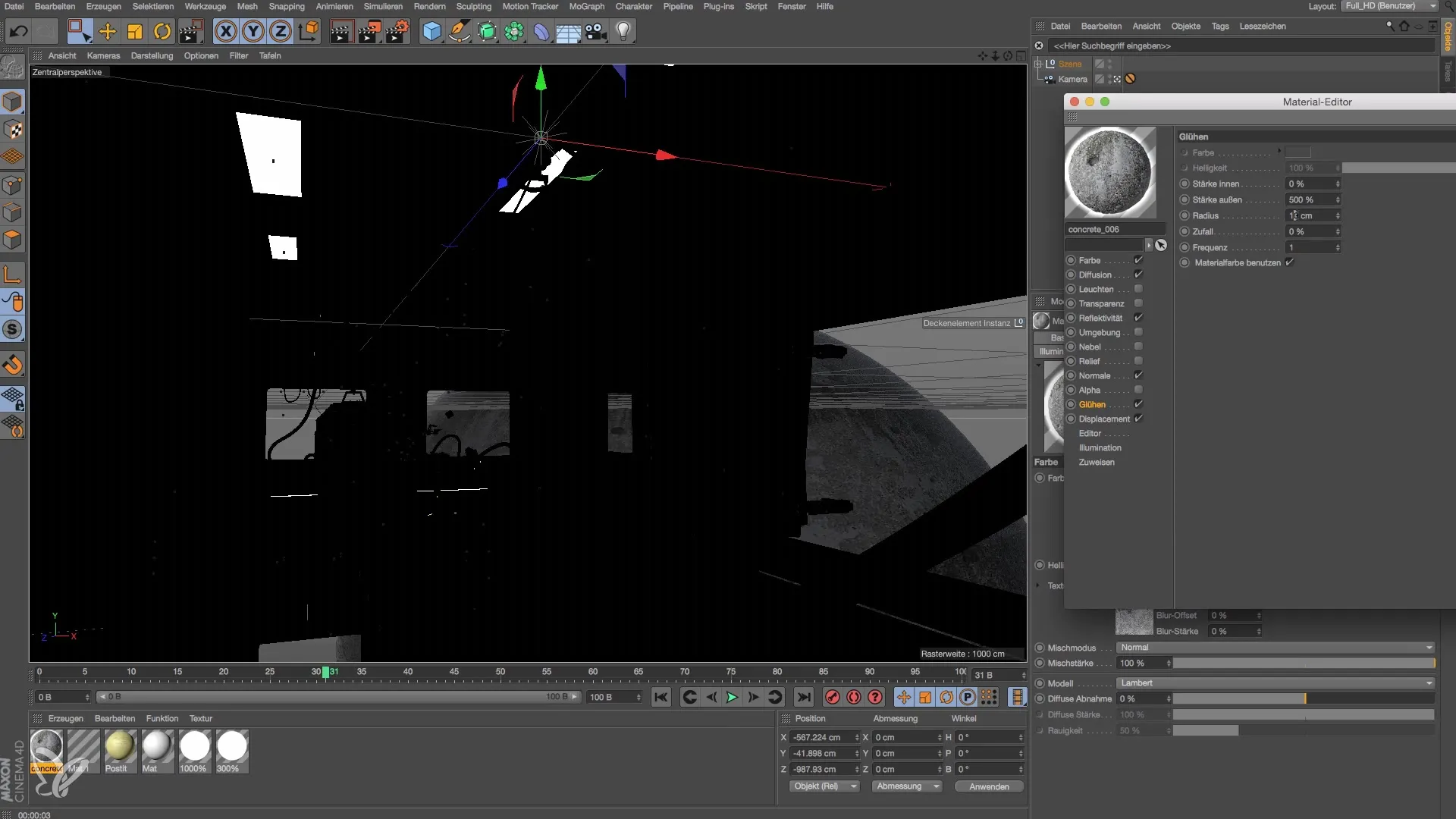
Langkah 9: Sesuaikan Pengaturan Render
Atur pengaturan render agar hasil terbaik dapat dicapai. Setel pengaturan Anti-Aliasing ke kualitas terbaik untuk mengoptimalkan kualitas gambar.
Langkah 10: Penyesuaian Akhir
Setelah Anda merender adegan dan Anda puas dengan hasilnya, Anda dapat melakukan penyesuaian terakhir. Terus bereksperimen dengan tekstur dan pencahayaan hingga Anda benar-benar puas dengan penampilan stasiun luar angkasa.
Ringkasan – Memodelkan dan Menerangi Stasiun Luar Angkasa di Cinema 4D
Dalam panduan ini, Anda telah belajar bagaimana menggunakan Substance Engine di Cinema 4D untuk mengunduh, menerapkan, dan menyesuaikan bahan dan shader yang mengesankan untuk adegan 3D Anda. Dengan bereksperimen dengan bahan dan sumber cahaya yang efisien, Anda menciptakan visualisasi yang realistis dan menarik.


